Fényképezéskor sokszor nehezen találunk tiszta fehér vagy tiszta fekete hátteret. Ezért ha akarjuk hogy a háttér fehér és a képeknek legyen ilyen hatása, használhatunk néhány képszerkesztő eszközt. Ez a cikk 4 ingyenes módot mutat be a fénykép hátterének fehérre festésére. A négy eszköz, amelyet meg fogunk osztani: AVAide Background Eraser, Adobe Photoshop, Fotor és Snapseed.
1. rész. A fehér vagy fekete fénykép jellemzői
A fénykép hátterének fehérre vagy feketére állítása feltűnő és lenyűgöző hatást kelthet. Ha nincs zavaró tényező a háttérben, könnyebben áthelyezhetjük a fókuszt a kép kulcsfontosságú elemeire. A fehér vagy fekete hátterű fényképeknek van néhány különlegessége.
◆ Erős kontraszt. A fehér vagy fekete hátterű képek lehetővé teszik a nézők számára, hogy nagyon gyorsan elkapják a fókuszt.
◆ Egyszerűség. A színek zavaró hatásának megszüntetésével a fehér vagy fekete háttér fotó leegyszerűsítheti az elemeket, és arra ösztönzi a nézőket, hogy a témára összpontosítsanak.
◆ Művészi kifejezésmód. A fehér vagy fekete háttér fotók valamiféle titokzatos atmoszférát teremtenek, így a nézők a szívükkel érezhetik a képeket.
2. rész. 4 módszer a háttér fehérré tételére
Hogyan lehet a hátteret fehérré tenni az AVAide Background Eraserben?
AVAide Háttér Radír egy ingyenes online képszerkesztő eszköz, amely mesterséges intelligenciát és automatizált háttéreltávolító technológiát használ. Csak 1 kattintással törölheti a kép hátterét, vagy bármilyen igény szerint megváltoztathatja a kép hátterét. Ez a hasznos eszköz képes szerkeszteni a hátteret bármilyen képformátumon, például PNG, JPG, JPEG, GIF stb.
1. lépésVálasszon egy fényképet, és az AVAide Background Eraser automatikusan működésbe lép.
2. lépésAz ecsettel tovább finomíthatja a szélét.
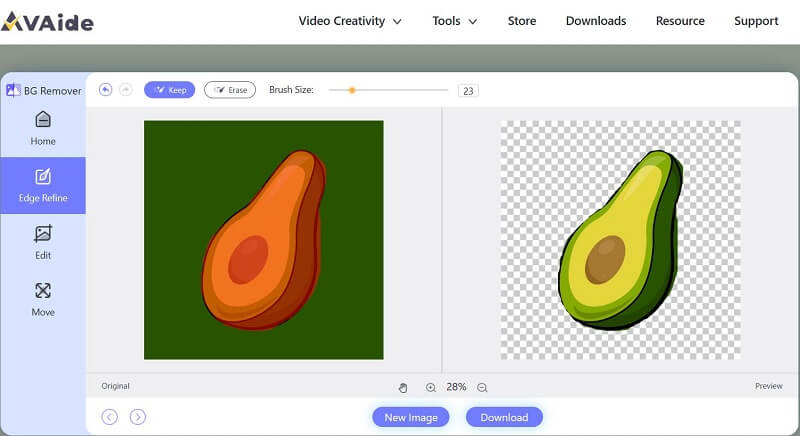
3. lépésVálassza ki az új háttér fehér színét, és töltse le az új képet.
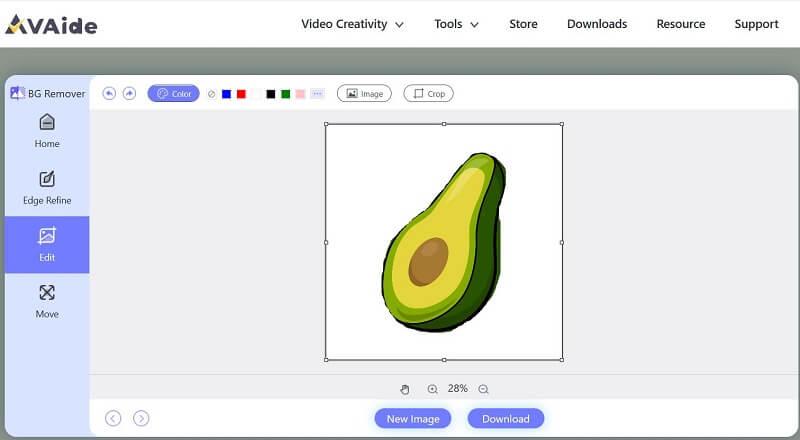
Hogyan készítsünk hátteret fehérre az Adobe Photoshopban?
Az Adobe Photoshop egy híres grafikai szerkesztő szoftver, amely évtizedek óta iparági szabvány. A funkciók és eszközök átfogó készletét kínálja a képek manipulálásához és javításához. Mind a zöldkezűek, mind a szakemberek használhatják a Photoshopot igényeiknek megfelelő grafikák elkészítéséhez. A Photoshop egyik legnépszerűbb eszköze a kép hátterének megváltoztatása vagy cseréje. Az Adobe Photoshopban többféleképpen is fehérre tehetjük a hátteret, ezek közül az egyiket bemutatjuk. Ha ez érdekli, további hasznos módszereket fedezhet fel.
1. lépésNyissa meg a képet a Photoshopban. Lemásolhatja az eredeti képréteget, ha az eredeti képfájl véglegesen megváltozik.
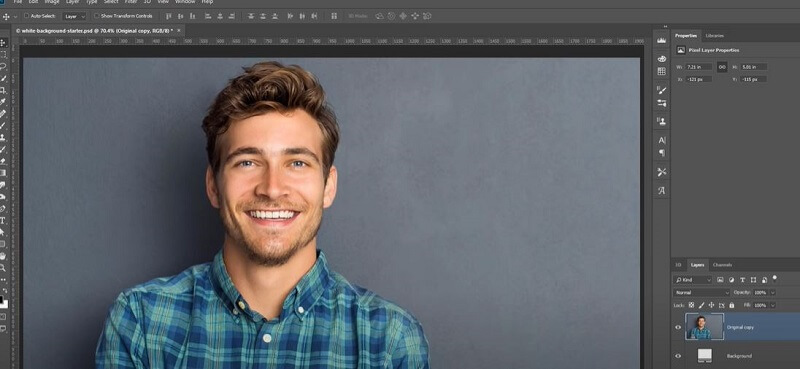
2. lépésTaláld meg Tulajdonságok panelt, és kattintson Háttér eltávolítása alatt Gyors cselekvés. Ezután megtisztíthatja az eredeti hátteret.
3. lépésVálassza ki a kívánt fehér színt, majd töltse le az új képet.
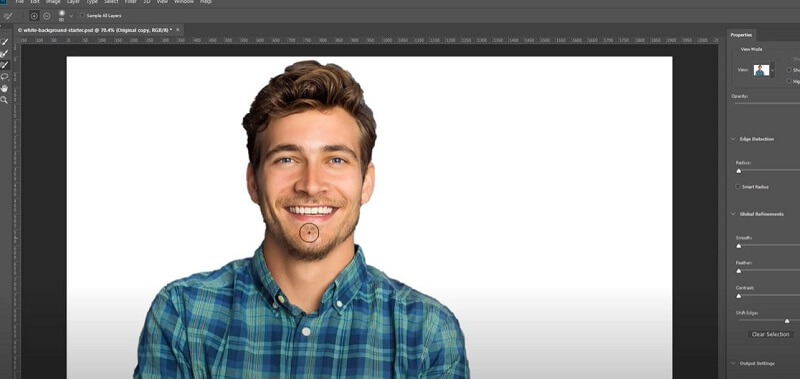
Hogyan lehet a hátteret fehérre tenni a Fotorban?
A fenti két módon bemutattuk, hogyan lehet a weboldalon és számítógépes szoftver segítségével a háttérszínt fehérre alakítani. Kíváncsi lehet, hogyan lehet a hátteret fehérre tenni az iPhone készüléken. Itt a válasz. A Fotor egy fotószerkesztő alkalmazás, amely számos különböző eszközt kínál a fényképek javításához. Van néhány nagyon hasznos és felhasználóbarát funkciója. A háttér fehérre átalakítása az egyik alapvető funkció.
1. lépésKattintson a gombra Adjon hozzá most fehér hátteret. Töltsd fel a szerkeszteni kívánt képet.
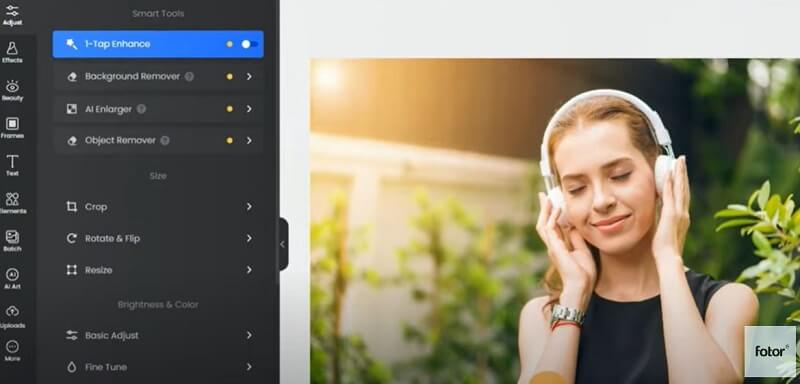
2. lépésmegtalálja Beállítani és kattintson a Háttér eltávolítása eszköz. Ízlés szerint választhat közös kivágást vagy portré kivágást. A Fotor automatikusan levágja a hátteret.
3. lépésKattintson a Háttér módosítása lehetőség fehér háttér hozzáadására a fényképhez. Letöltheti az új képet.
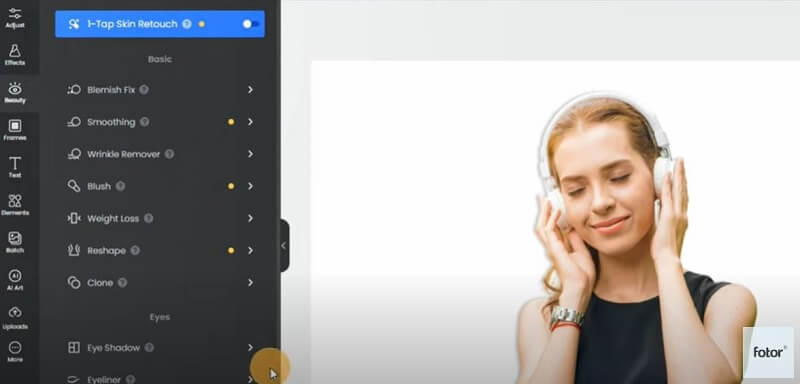
Hogyan lehet a hátteret fehérre tenni a Snapseedben?
A Snapseed egy sokoldalú és felhasználóbarát képszerkesztő alkalmazás, amely lehetővé teszi a felhasználók számára, hogy könnyedén javítsák, átalakítsák és tökéletesítsék fotóikat. Kreatív szűrők és effektusok választékát kínálja, amelyek lehetővé teszik, hogy művészi hangulatot adjon fényképeihez. Ezenkívül a felhasználóbarát kezelőfelület és az intuitív érintőképernyős kezelőszervek megkönnyítik a navigálást és a szerkesztések precíz alkalmazását a kívánt helyen. Ami a háttérfunkció konvertálását illeti, a Snapseed kissé eltér a többi eszköztől.
1. lépésA szerkesztés megkezdése előtt meg kell találnia egy fehér háttérképet.
2. lépésNyissa meg a képet, és használja a Dupla expozíciót a fehér kép hozzáadásához. Ezután válassza ki Alapértelmezett vagy Világosít stílus. Ban ben Verem szerkesztése panelt, akkor 100%-t kell alkalmaznia Dupla expozíció a háttérben.

3. lépésEcsetelje be az egészet a háttérbe, majd csökkentse a dupla expozíciót 0% értékre. Kapsz egy új képet fehér háttérrel.
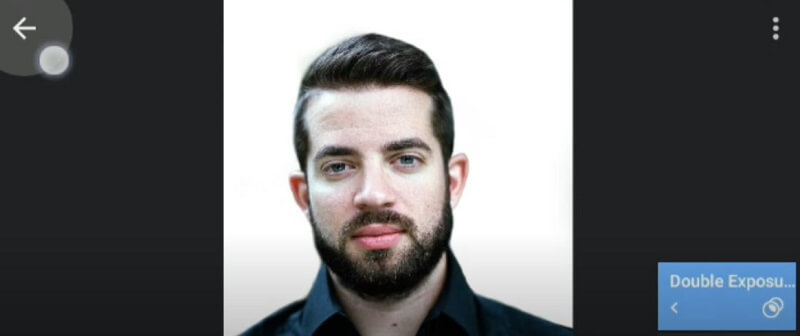
3. rész. GYIK a háttérkép fehérre készítéséről
Milyen háttérszínt részesítenek előnyben az igazolványképen?
Az esetek többségében az igazolványkép háttérszíne legyen fehér vagy világosszürke. Egyes országokban azonban szükség lehet kék vagy piros hátterű útlevélképekre.
Átlátszóvá tehetem a hátteret?
Igen. A szerkesztéshez érdemesebb PNG formátumú képet használni. Az AVAide Background Eraser segítségével egyetlen kattintással eltávolíthatja a hátteret, és így új képet kaphat átlátszó háttérrel.
Szerkeszthetem a kép hátterét kreativitással?
Igen. Számos grafikus szerkesztő eszköz arra ösztönzi a felhasználókat, hogy teljes teret engedjenek fantáziájuknak és kreativitásuknak, és innovatív módon szerkeszthessék a képet. Például Picsart és AVAide Background Eraser.
Ebben a cikkben 4 módszert mutatunk be hogyan lehet a fénykép hátterét fehérré tenni. Ha a kényelemre vágyik, választhatja az ingyenes online eszközt. Ha mobiltelefont használ, akkor az alkalmazások könnyebben használhatók. Hiszen egy fehér vagy fekete hátterű fotó nagyon hangulatos tud lenni. Emellett néha a hátteret fehérre kell készítenünk, hogy megfeleljünk a követelményeknek. Van olyan tapasztalatod, hogy a háttérszínt fehérre vagy feketére kellett konvertálnod? Ha igen, kommentben oszd meg tapasztalataidat.
Fényképszerkesztő megoldások

Próbálja ki a legjobb online képháttér-eltávolítót
AI és automatikus háttéreltávolító technológia segítségével összetett háttereket rögzíthet JPG, JPEG, PNG és GIF formátumokból.
PRÓBÁLJA KI MOST



